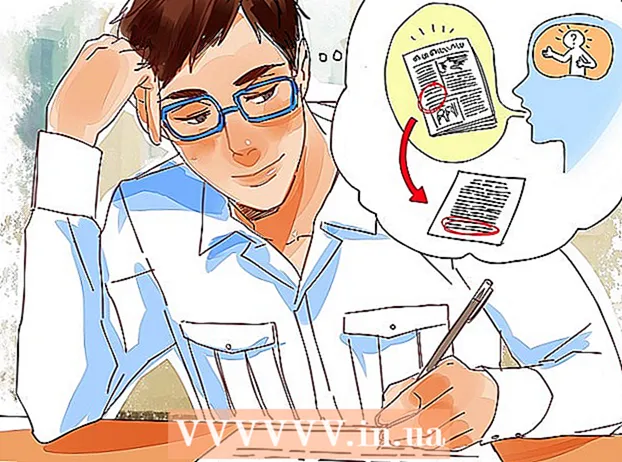Autor:
John Stephens
Erstelldatum:
27 Januar 2021
Aktualisierungsdatum:
1 Juli 2024

Inhalt
In diesem Artikel erfahren Sie, wie Sie Ihr Yahoo-Konto auf der Yahoo-Website dauerhaft löschen und das Yahoo-Konto in der Yahoo Mail-App auf dem iPhone oder Android entfernen. Bevor Sie Ihr Yahoo-Konto löschen, sollten Sie sicherstellen, dass Sie bezahlte Yahoo-Dienste kündigen und Fotos bei Bedarf auf Ihrem Flickr-Konto speichern.
Schritte
Methode 1 von 2: Löschen Sie das Konto dauerhaft
Besuchen Sie die Seite zum Löschen des Yahoo-Kontos. Art https://edit.yahoo.com/config/delete_user Gehen Sie zur Adressleiste des Webbrowsers und drücken Sie ↵ Enter.
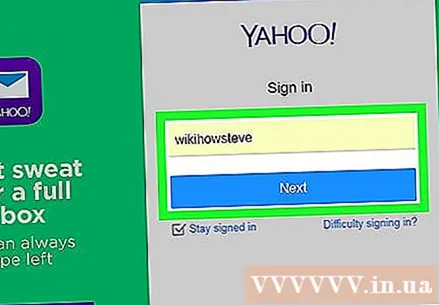
Geben Sie Ihre E-Mail-Adresse in das Feld rechts auf der Seite ein und wählen Sie dann Nächster (Fortsetzen).
Geben Sie Ihr Passwort in das Feld rechts auf der Seite ein und wählen Sie Anmelden (Einloggen).

Scrollen Sie nach unten und wählen Sie tiếp tục (Weiter) unter der Informationsseite.- Diese Seite beschreibt die Bedingungen für das Löschen des Kontos und fordert Sie auf, bezahlte Yahoo-Dienste zu kündigen.
Geben Sie erneut eine E-Mail-Adresse in das Feld in der Mitte der Seite ein.
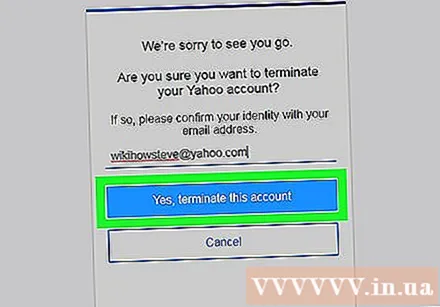
Klicken Ja, kündigen Sie dieses Konto (Konto löschen), um den Löschvorgang für das Konto zu starten. Nach 90 Tagen wird Ihr Konto endgültig gelöscht. Werbung
Methode 2 von 2: Konto am Telefon entfernen
Öffnen Sie die Yahoo Mail-App mit dem Umschlagsymbol und dem Wort "YAHOO!"Weiß auf lila Hintergrund.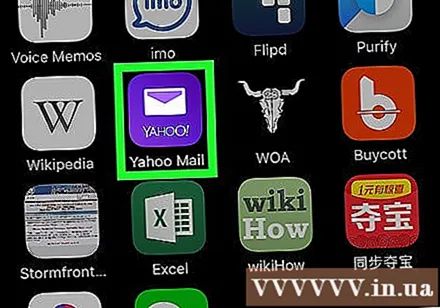
Berühren ☰ in der oberen linken Ecke des Bildschirms, um eine Auswahlliste zu öffnen.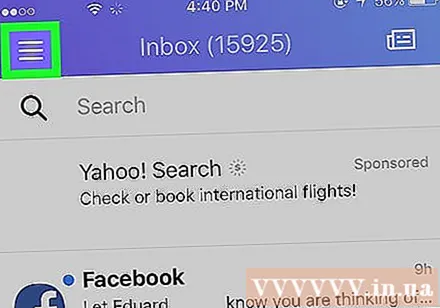
Wählen Konten verwalten (Kontoverwaltung) oben im Dropdown-Menü.
Wählen Bearbeiten (Bearbeiten) in der oberen rechten Ecke des Bildschirms.
Wählen Entfernen (Entfernen) auf der rechten Seite des Kontos. Es ist eine rote Schaltfläche rechts neben dem Konto, das Sie entfernen möchten.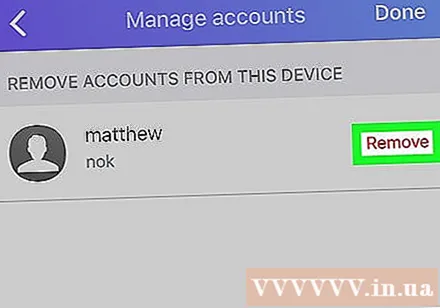
Wählen Entfernen (Entfernen) bei Bedarf. Es ist eine blaue Schaltfläche im Popup-Fenster. Dadurch wird das ausgewählte Konto in der Yahoo Mail-App entfernt, aber nicht vollständig gelöscht.
- Sie wiederholen diesen Vorgang für jedes Konto, das Sie aus Yahoo Mail entfernen möchten.
Rat
- Sie können sich noch 90 Tage in Ihrem Yahoo-Konto anmelden, bevor das Konto endgültig gelöscht wird. Mit diesem Schritt stellen Sie sicher, dass Sie alle erforderlichen Daten sichern können, bevor Sie Ihr Konto löschen.
Warnung
- Gelöschte Konten können nicht wiederhergestellt werden.